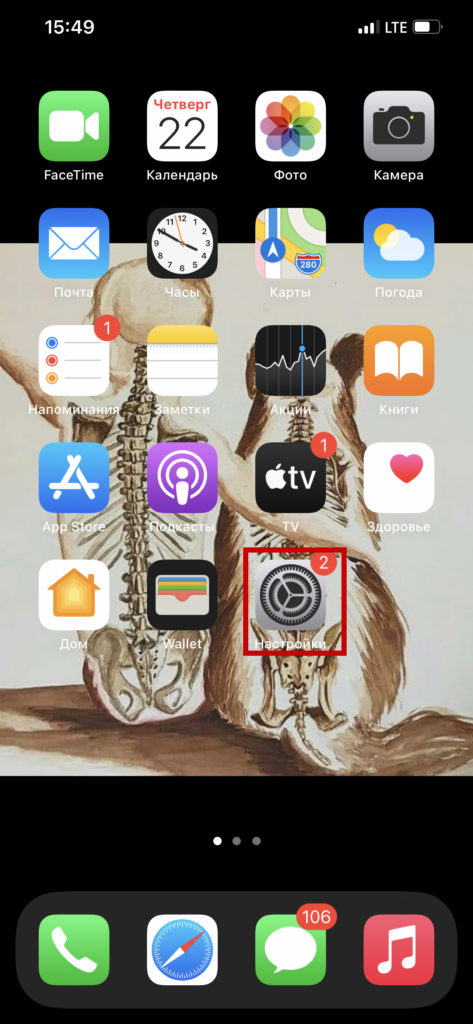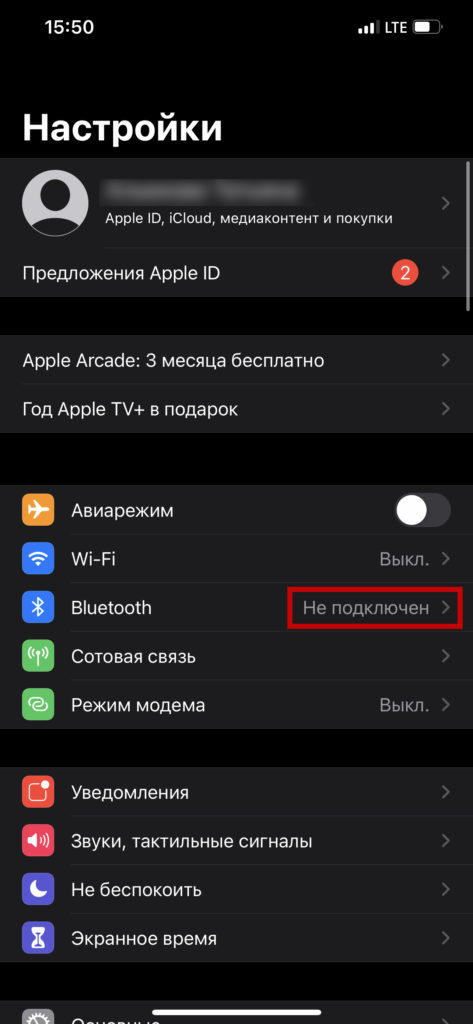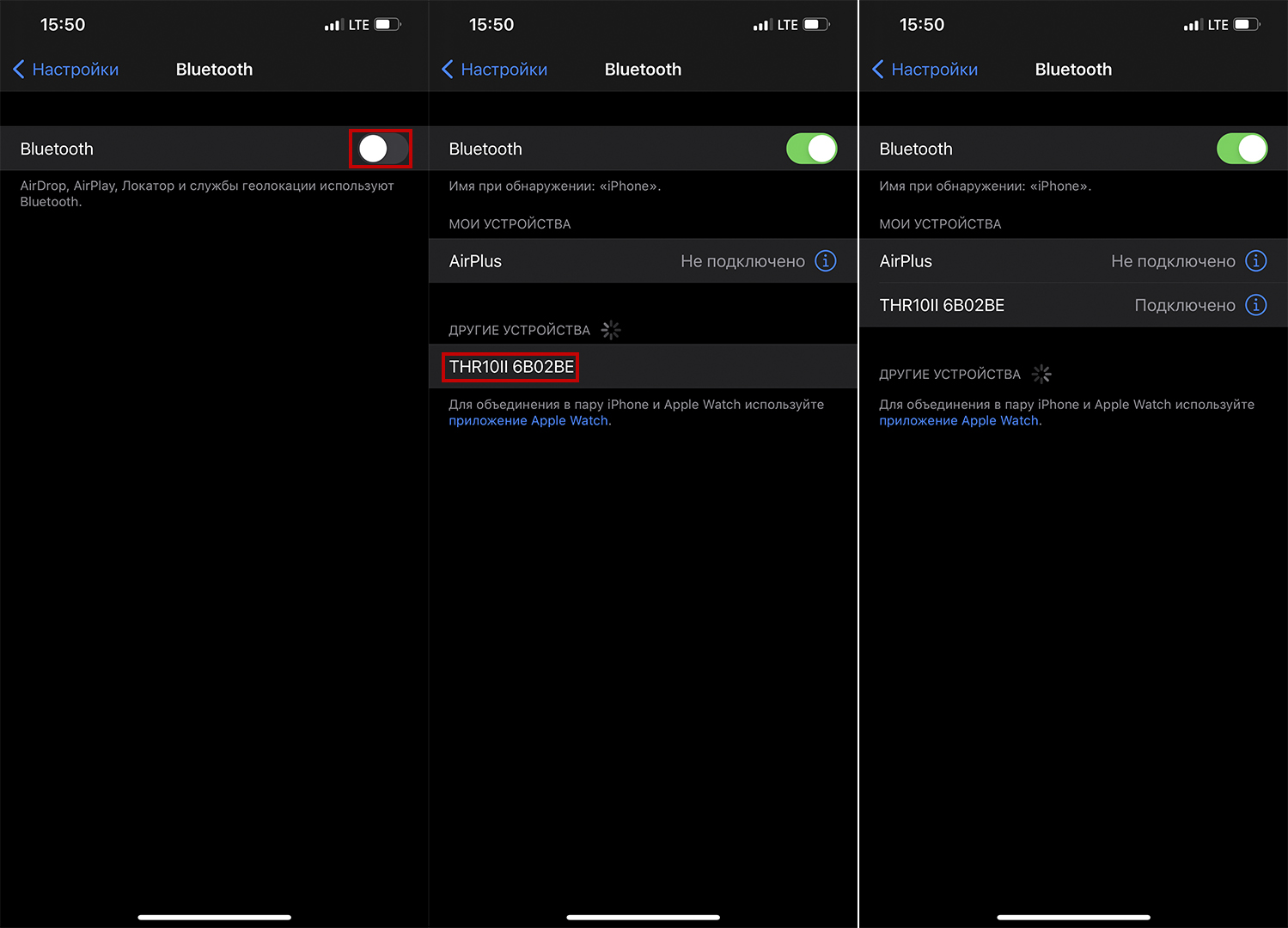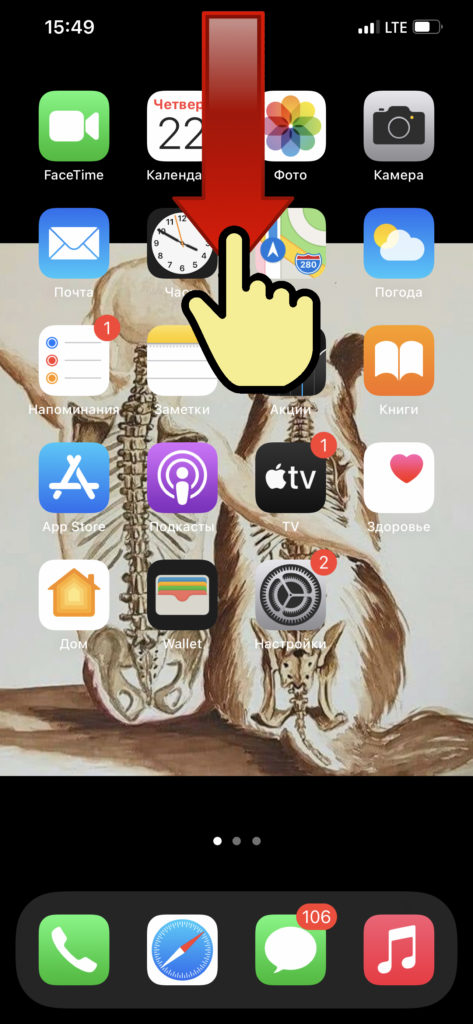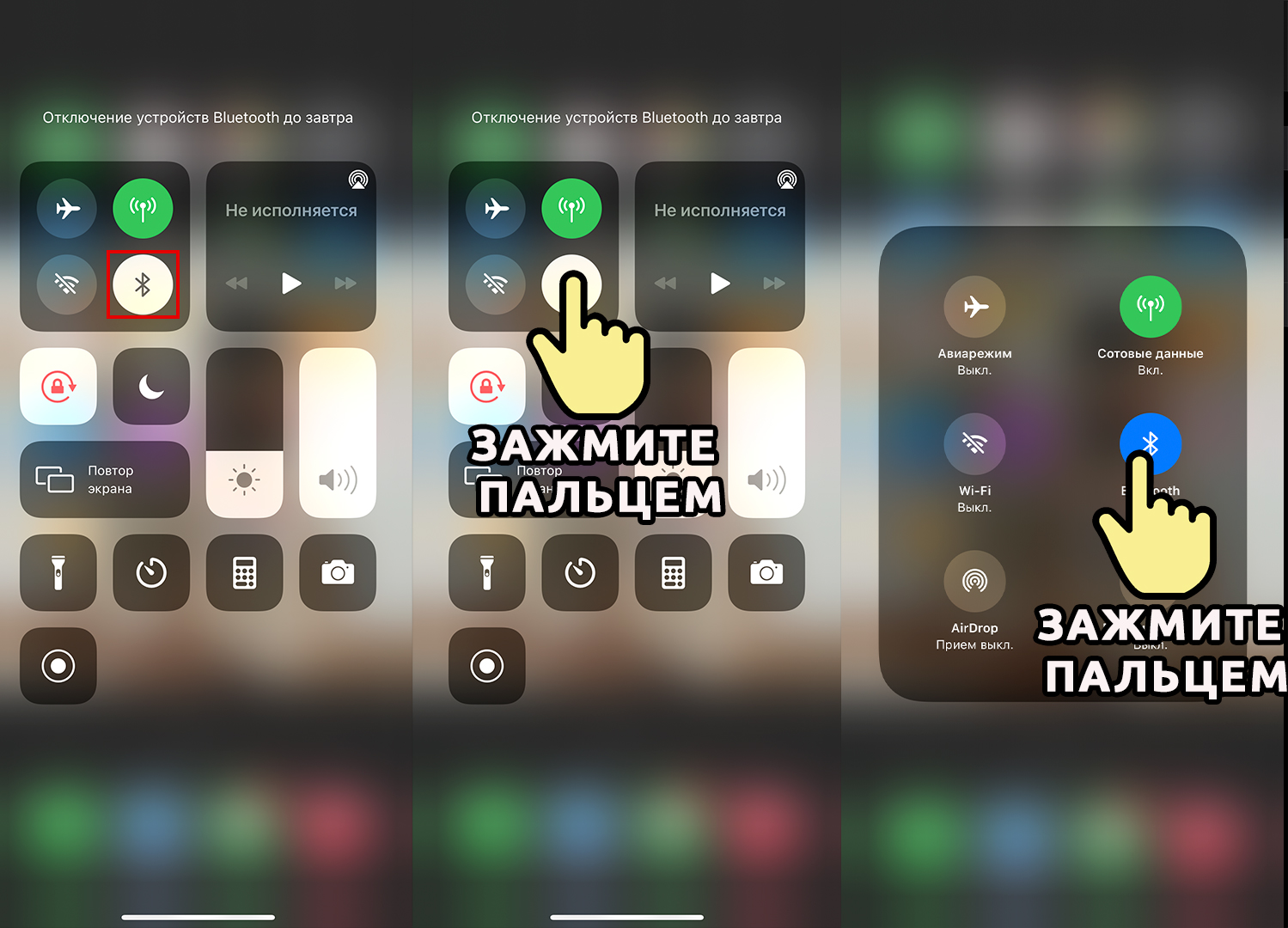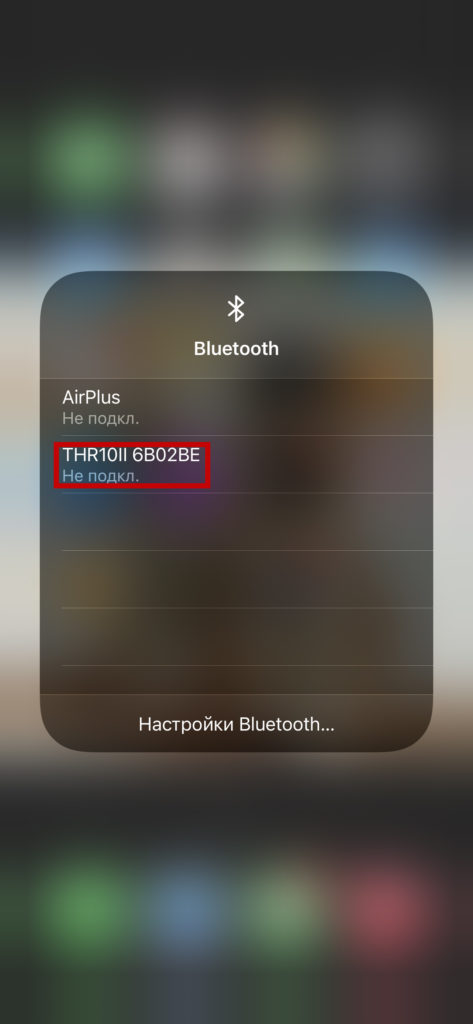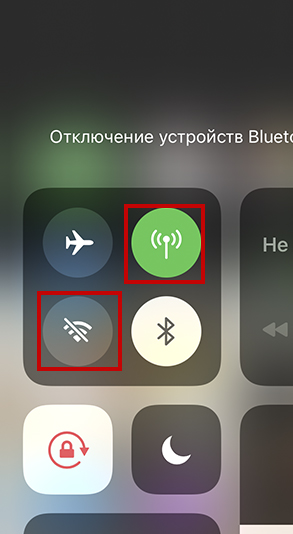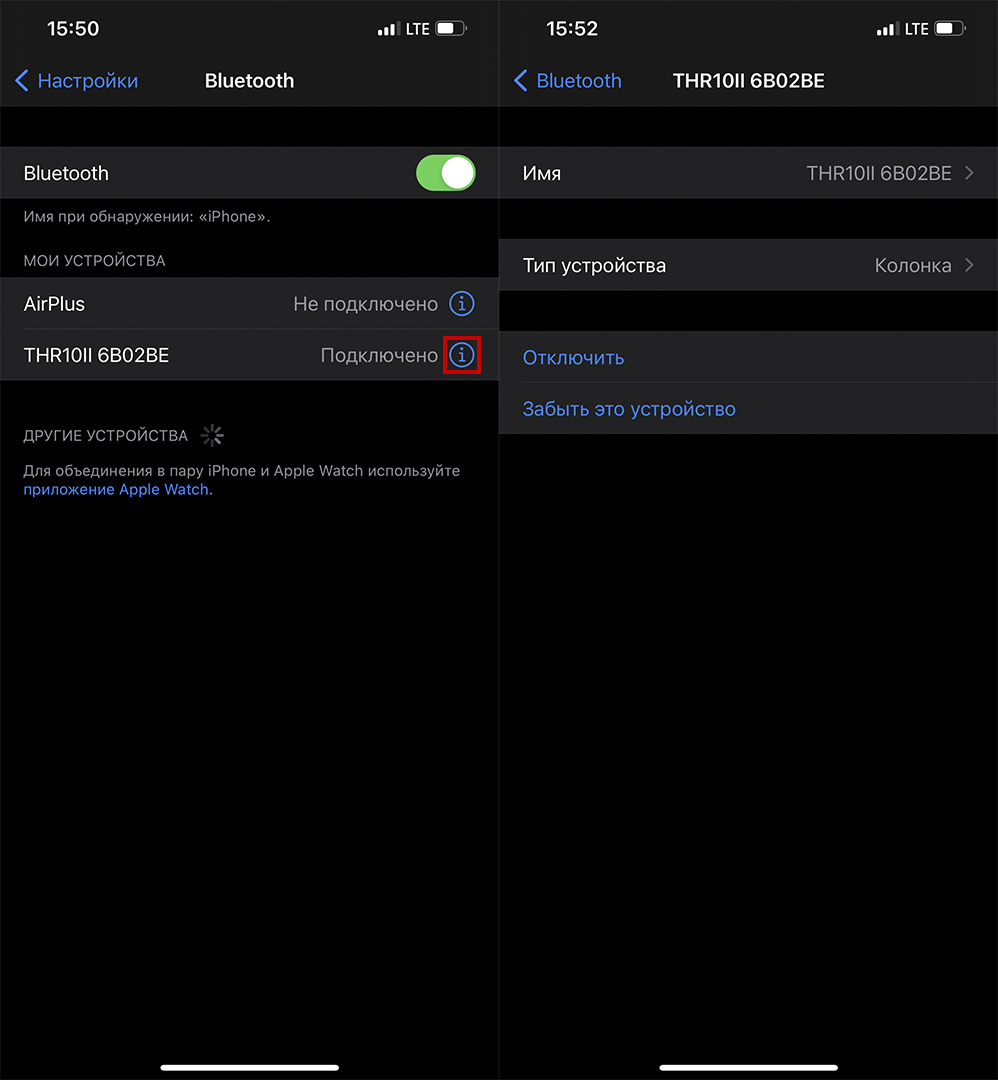- Как подключить колонку к iPhone через Bluetooth: JBL, Sony, Xiaomi и другие
- ШАГ 1: Активация колонки
- ШАГ 2: Подключение
- Способ 1 Через основное меню
- Способ 2: Через меню шторка
- Колонки не подключается – что делать?
- Как подключить колонку JBL к Айфону и наслаждаться музыкой
- Можно ли подключить JBL к Айфону
- Как подключить к iPhone
- Частые проблемы и пути решения
- Создание пары между аксессуаром Bluetooth стороннего производителя и iPhone или iPad
- Включение Bluetooth на устройстве
- Создание пары между устройством и аксессуаром Bluetooth
- Разрыв пары с аксессуаром Bluetooth
- Если не удается создать пару для аксессуара Bluetooth
- Как подключить колонки к iPhone через Bluetooth
- Подключение
- Устранение неполадок
Как подключить колонку к iPhone через Bluetooth: JBL, Sony, Xiaomi и другие
Всех приветствую в нашем Wi-Fi-лэнде. Сегодня я расскажу вам, как подключить iPhone к колонке через Bluetooth. Инструкции подойдет для любых моделей динамиков – от JBL до Сони. Если у вас возникнут какие-то сложности с подключением, то смотрим последнюю главу – там я разобрал основные решения этой проблемы. Также вы можете задавать свои вопросы в комментариях, и я или кто-то другой из моей команды вам обязательно поможет.
ШАГ 1: Активация колонки
В первую очередь включите само устройство с беспроводными динамиками, для этого находим кнопку «Питания» (Power – может иметь значок кружочка и вертикальной линии) – нажимаем на неё. У некоторых моделей эту кнопку нужно зажать на пару секунд.
Далее нужно включить блютуз – для этого зажимаем уже другую кнопочку, со значком Bluetooth. Есть модели, на которых режим сопряжения включается с помощью сочетания кнопок – лучше эту информацию уточнить в руководстве пользователя для ваших беспроводных динамиков.
ШАГ 2: Подключение
Способ 1 Через основное меню
- Активируем «Голубой зуб», переведя бегунок вправо. Далее ниже в поле «Другие устройства» будет отображаться еще ранее не подключенная колонка – просто нажмите по ней. Если вы уже раньше к ней подключались, то данное устройство может отображать в соседнем разделе «Мои устройства». При этом подключение должно произойти автоматически.
Способ 2: Через меню шторка
- Сначала нажмите на значок «Bluetooth», чтобы его активировать. После этого зажмите пальцем напротив данного значка. Если открылось это подменю, то еще раз зажмите пальцем напротив значка с буквой «B».
Колонки не подключается – что делать?
Вот несколько дельных советов, которые должны вам помочь:
- Перезагрузите телефон и колонку.
- Проверьте, чтобы колонка была полностью заряжена.
- Динамики и смартфон при первичной настройке должны находиться рядом.
- Проверьте, чтобы уровень громкости был не на нулевом уровне.
- Попробуйте выключить Wi-Fi и мобильную связь, а уже потом производите подключение.
- Бывает наоборот, колонка отваливается при подключении Wi-Fi или мобильного интернета. Или вообще подключение есть, но вот звука в колонке нет. В таком случае отключать беспроводную связь не нужно. Зайдите в «Настройки» – «Bluetooth» – рядом с колонкой нажмите на восклицательный знак. Далее в открывшемся окошке выбираем сначала «Отключить», а потом «Забыть это устройство». Отключаем динамики и снова их пробуем подключить любым из прошлых способов.
- Если ничего из вышеперечисленного не дало результата то читаем эту инструкцию – она вам должна помочь. Ну или можете задать свой вопрос в комментариях. Только пишите как можно подробнее.
Как подключить колонку JBL к Айфону и наслаждаться музыкой
Как подключить колонку JBL к Айфону? Включите ее путем нажатия на кнопки питания на корпусе, жмите на кнопку включения Блютуз, активируйте смартфон и войдите в «Настройки». Откройте вкладку «Bluetooth», активируйте модуль и дождись появления музыкального девайса возле надписи «Другие устройства». После завершения поиска жмите на название девайса для сопряжения. Ниже подробно рассмотрим, как подключить JBL колонку к телефону Айфон, и какой инструкции следовать. Отдельно приведем главные сложности при выполнении работы и способы их решения.
Можно ли подключить JBL к Айфону
Как и другие устройства Bluetooth, колонку JBL можно с легкостью подключить к Айфону по стандартному принципу. Главное, чтобы оба устройства были работоспособны и заряжены, а модули «синего зуба» включены. При этом нужно знать особенности сопряжения устройств и способы решения проблем, на которых остановимся ниже.
Как подключить к iPhone
В распоряжении пользователей стандартная инструкция, как подключить JBL к Iphone. Ее легко найти на официальном сайте Apple по ссылке support.apple.com/ru-ru/HT201205 или в самой инструкции к колонке.
Чтобы подключить JBL к Айфону 11 или другой версии, пройдите следующие шаги:
- Убедитесь, что устройство Блютуз включено, а девайс iOS находится в непосредственно близости.
- Включите и отключите Блютуз.
- Убедитесь, что колонка JBL полностью заряжена или подключена к питанию. Если имеются подозрения на проблемы с аккумулятором, их лучше заменить перед началом эксплуатации.
- Включите колонку путем нажатия на кнопку питания на корпусе. Для этого жмите ее и удерживайте до появления характерного звука.
- Кликните по кнопке, которая запускает Блютуз, на устройстве.
- Включите Айфон, к которому вы хотите соединиться.
- Войдите в «Настройки» мобильного девайса.
- Перейдите в раздел «Bluetooth».
- Откройте его и переместите ползунок в правую сторону, чтобы подключить JBL к телефону Айфон.
- Дождитесь, пока бегунок возле надписи «Другие устройства» перестанет вращаться. Это означает, что поиск завершен.
- После завершения найдите в перечне колонку JBL, которую необходимо подключить к Айфону.
- Жмите на нее для сопряжения.
Если все сделано правильно, синхронизация наступает по истечении нескольких секунд, а на экране появляется надпись «Подключено».
Частые проблемы и пути решения
Даже при выполнении рассмотренных выше шагов процесс сопряжения не всегда проходит гладко. Бывает, что Айфон не подключается к колонке JBL по самым различным причинам: нарушение инструкции, неправильная работа Блютуз, технические неисправности и т. д. Ниже приведем ряд рекомендаций, которые могут помочь в решении вопроса. При этом не обязательно делать все сразу — можно выполнять работу поочередно.
Если колонка JBL не подключается к Айфону, сделайте следующие шаги:
- Перезагрузите мобильное устройство и колонку.
- Если ранее вы уже подключали Айфон и девайс, разорвите соединение, а после повторите инструкцию по подключению (рассмотрена выше). Для разрыва соединения войдите в настройки и раздел «Блютуз», найдите устройство и удалите его из списка.
- Если колонку JBL удается подключить к другим девайсам, но не к Айфону, отключитесь от остальных устройств. После этого снова попробуйте соединиться со смартфоном на iOS.
- Отключите и включите Блютуз на обоих девайсах.
- Сделайте сброс настроек подключаемой аппаратуры до заводских. Для этого отыщите кнопки «+» и «Play/Pause», жмите их одновременно и удерживайте не менее 3-5 секунд. После отключите колонку и выждите 10 секунд, а по их истечению включите и попробуйте соединиться по рассмотренной схеме.
- Зарядите девайса на 100% и попробуйте еще раз подключить колонку JBL к Айфону.
- Старайтесь в момент синхронизации держать устройства как можно ближе друг к другу.
Если ничего не помогает, попробуйте связаться с поддержкой компании JBL по телефону 8-800-700-04-67 или сразу обратитесь в сервисный центр. Если на колонку действует гарантия, ее можно отремонтировать или заменить бесплатно.
Нельзя исключать и возможную неисправность самого Айфона. При наличии подозрений на неисправность нужно написать в поддержку support.apple.com/contact. Это актуально, если не удается включить Блютуз на смартфоне, а сам параметр отображается как неактивный. Также нужно обратиться в поддержку, если не удается подключить ни один аксессуар по Bluetooth или производитель подтвердил правильность работы.
Зная, как соединиться со смартфоном, вы уже через одну минуту сможете передать музыку на устройство. Если же с сопряжением возникают трудности, в большинстве случаев их можно решить самостоятельно и не обращаться в сервисный центр.
В комментариях поделитесь, удалось ли вам подключить колонку JBL к Айфону, и имели ли место в этом случае какие-то неисправности.
Создание пары между аксессуаром Bluetooth стороннего производителя и iPhone или iPad
В этой статье описано, как создать пару между iPhone или iPad и аксессуарами Bluetooth для прослушивания музыки и просмотра видео онлайн, телефонных звонков и много другого.
Включение Bluetooth на устройстве
- Перейдите в меню «Настройки» > «Конфиденциальность и безопасность» и нажмите Bluetooth.
- Затем включите Bluetooth для приложений, которые хотите использовать.
Создание пары между устройством и аксессуаром Bluetooth
- На устройстве перейдите в меню «Настройки» > Bluetooth и включите Bluetooth. Оставайтесь на этом экране, пока не выполните все шаги по созданию пары с аксессуаром.
- Переведите аксессуар в режим обнаружения и подождите, пока он отобразится на экране устройства. Если аксессуар не отображается или вы не знаете, как перевести его в режим обнаружения, просмотрите инструкции из комплекта поставки или свяжитесь с производителем.
- Чтобы создать пару, нажмите имя аксессуара, когда оно появится на экране. Может потребоваться ввести PIN-код или код-пароль. Если вы не знаете эти данные, изучите документацию из комплекта поставки аксессуара.
После создания пары аксессуар можно использовать вместе с устройством. Чтобы создать пары с несколькими аксессуарами Bluetooth, повторите эти действия. Если в пару с iPhone или iPad объединено несколько устройств Bluetooth, вы можете выбрать, какое из них использовать в качестве источника звука.
Разрыв пары с аксессуаром Bluetooth
Чтобы разорвать пару с аксессуаром Bluetooth, перейдите в меню «Настройки» > Bluetooth. Выберите нужный аксессуар, коснитесь кнопки «Подробная информация» , а затем нажмите «Забыть это устройство». Аксессуар будет удален из списка доступных устройств Bluetooth.
Чтобы снова добавить аксессуар Bluetooth на свое устройство, переведите его в режим обнаружения и повторите действия по созданию пары.
Если не удается создать пару для аксессуара Bluetooth
Узнайте, что делать, если все равно не удается создать пару между аксессуаром Bluetooth и устройством.
Информация о продуктах, произведенных не компанией Apple, или о независимых веб-сайтах, неподконтрольных и не тестируемых компанией Apple, не носит рекомендательного или одобрительного характера. Компания Apple не несет никакой ответственности за выбор, функциональность и использование веб-сайтов или продукции сторонних производителей. Компания Apple также не несет ответственности за точность или достоверность данных, размещенных на веб-сайтах сторонних производителей. Обратитесь к поставщику за дополнительной информацией.
Как подключить колонки к iPhone через Bluetooth
В создании этой статьи участвовала наша опытная команда редакторов и исследователей, которые проверили ее на точность и полноту.
Команда контент-менеджеров wikiHow тщательно следит за работой редакторов, чтобы гарантировать соответствие каждой статьи нашим высоким стандартам качества.
Количество просмотров этой статьи: 74 396.
В этой статье рассказывается, как подключить Bluetooth-колонки к iPhone, чтобы воспроизводить через них музыку или другие звуки.
Подключение
- Если iPhone и колонки находятся на большом расстоянии друг от друга, вам, возможно, придется заново подключить их. [1] X Источник информации
На iPhone откройте приложение «Настройки». Значок этого приложения имеет вид серой шестеренки и, как правило, находится на главном экране.
- Колонки появятся в этом списке под именем производителя или версией модели, или каким-либо сочетанием этих элементов.
- Если колонок в списке доступных Bluetooth-устройств нет, выключите и включите Bluetooth на iPhone, чтобы обновить список устройств.
- В некоторых случаях, чтобы подключить колонки к смартфону, нужно ввести пароль. Если система предложит ввести пароль, и вы не знаете его, почитайте руководство к колонкам.
Воспроизведите звук через Bluetooth-колонки. Теперь любой звук должен автоматически воспроизводиться через Bluetooth-колонки.
Устранение неполадок
- Аналогично, попытка подключить старую модель Bluetooth-колонок к новой модели iPhone (например, 6S или 7), может не увенчаться успехом.
Обновите iPhone. Если операционную систему iPhone не обновить до последней версии, можно столкнуться с проблемами при подключении новых моделей Bluetooth-колонок.
Выключите и включите Bluetooth-колонки. Возможно, вы включили колонки слишком поздно, то есть после того, как iPhone уже нашел доступные устройства. Или произошел сбой в работе Bluetooth. Поэтому выключите и включите Bluetooth-колонки. [3] X Источник информации
- Нажмите и удерживайте кнопку питания (на боковой или верхней панели устройства) до тех пор, пока на экране не появится сообщение «Проведите, чтобы выключить».
- Проведите по верхней части экрана слева направо.
- Подождите минуту, а затем нажмите и удерживайте кнопку питания до тех пор, пока на экране не отобразится логотип Apple.
- Если вы купили колонки в онлайн-магазине, отнесите колонки в розничный магазин (такая услуга доступна не во всех странах).